<++++++++++++>
▼AutoCADの画面
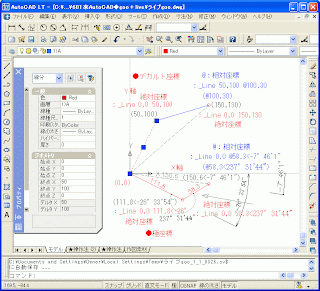
▼AutoCADの座標設置方法

▼0531(08)▼+++++▼atc01
●【座標】AutoCAD
●「AutoCAD LT 入門者の自習室」←お薦めサイト!!です。▼初心者でも分かり易く解説されています。
▲ http://cad.dee.cc/ 【自習室】へリンク
●AutoCADの座標設定について→AutoCADを利用する場合、【数学座標】を理解することは正確な図面を描く上で大切なことです。▼座標設定について確認してみます。
●【ポイント】相対/絶対座標、角度(60進数/10進数)、デカルト/極座標
●AutoCADの座標(数学座標)での作図について(hD:水平距離/vD:垂直距離/S:(斜)距離/A:角度)
1)●デカルト座標(X,Y)=(水平距離,垂直距離)=(hD,vD)、または極座標(距離<角度)=(S<A)で座標位置(点の位置)が指定できます。横方向がX軸で、縦方向がY軸です。【数学座標】
※注意:「<」記号はCAD入力の場合、半角英数文字です。コマンド指示・数値入力は必ず「半角英数字」で入力してください。
2)●また、AutoCADの点の位置には、【絶対座標】(X,Y)と、【相対座標】(@X,Y)があります。絶対座標は【原点(0,0)からの(X,Y)=(hD,vD)または(S<A)】で、相対座標は、(@X,Y)または(@S<A)で、【最後に入力した点からの距離/角度】で指定します。▲(例)投稿画像を参考にしてください。
●AutoCADでは【極座標】の時、角度の左(反時計)回りが正の方向で、(-)符号を付けると右(時計)回りの角度に修正できます。地形図などでの【測量座標】の極座標(トラバース座標)は、角度が右回りで、北がX座標の(+)方向で、東がY座標の(+)の方向になります。→※【測量座標】の点を図面に落とすときは、角度に(-)符号を付けて、XYの座標値を逆にする必要があるので注意してください。
●また、角度は【60進数】の度分秒=30d25'40.3"の場合は、【10進数】角度では、30.42786になるので注意が必要です。AR_CADやJw_CADの場合10進数角度の入力しかできないので、°’”(60進数)形式のものを関数電卓/Excel等で10進数角度に修正する必要があります。AutoCADの場合、【d’”】の角度形式を利用すれば、60進数角度での入力が可能です。また、AutoCADは【実寸大の図面】を描くのが基本なので長さ(距離)の単位はmmで計算して図面の作図を行ってください。後で図面を利用したり、他の人に図面を渡すことを考えても【実寸大の図面】で統一したほうが混乱がありません。
▼次の、AutoCADに関するウェブページを参考にしてください。
●1)【コマンド入力】AutoCAD
●2)【AutoCADの図面設定】
●3)【図面作成ソフト(A)】
●4)【AutoCADとエクセルの相互利用 】
●5)【Auto_CADの活用●エイリアス 】
●6)【AutoCAD(略Atcad)の活用 】
▲+++++▲
▼AutoCADの画面
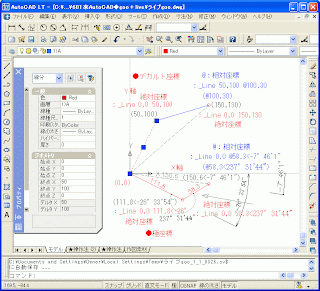
▼AutoCADの座標設置方法

▼0531(08)▼+++++▼atc01
●【座標】AutoCAD
●「AutoCAD LT 入門者の自習室」←お薦めサイト!!です。▼初心者でも分かり易く解説されています。
▲ http://cad.dee.cc/ 【自習室】へリンク
●AutoCADの座標設定について→AutoCADを利用する場合、【数学座標】を理解することは正確な図面を描く上で大切なことです。▼座標設定について確認してみます。
●【ポイント】相対/絶対座標、角度(60進数/10進数)、デカルト/極座標
●AutoCADの座標(数学座標)での作図について(hD:水平距離/vD:垂直距離/S:(斜)距離/A:角度)
1)●デカルト座標(X,Y)=(水平距離,垂直距離)=(hD,vD)、または極座標(距離<角度)=(S<A)で座標位置(点の位置)が指定できます。横方向がX軸で、縦方向がY軸です。【数学座標】
※注意:「<」記号はCAD入力の場合、半角英数文字です。コマンド指示・数値入力は必ず「半角英数字」で入力してください。
2)●また、AutoCADの点の位置には、【絶対座標】(X,Y)と、【相対座標】(@X,Y)があります。絶対座標は【原点(0,0)からの(X,Y)=(hD,vD)または(S<A)】で、相対座標は、(@X,Y)または(@S<A)で、【最後に入力した点からの距離/角度】で指定します。▲(例)投稿画像を参考にしてください。
●AutoCADでは【極座標】の時、角度の左(反時計)回りが正の方向で、(-)符号を付けると右(時計)回りの角度に修正できます。地形図などでの【測量座標】の極座標(トラバース座標)は、角度が右回りで、北がX座標の(+)方向で、東がY座標の(+)の方向になります。→※【測量座標】の点を図面に落とすときは、角度に(-)符号を付けて、XYの座標値を逆にする必要があるので注意してください。
●また、角度は【60進数】の度分秒=30d25'40.3"の場合は、【10進数】角度では、30.42786になるので注意が必要です。AR_CADやJw_CADの場合10進数角度の入力しかできないので、°’”(60進数)形式のものを関数電卓/Excel等で10進数角度に修正する必要があります。AutoCADの場合、【d’”】の角度形式を利用すれば、60進数角度での入力が可能です。また、AutoCADは【実寸大の図面】を描くのが基本なので長さ(距離)の単位はmmで計算して図面の作図を行ってください。後で図面を利用したり、他の人に図面を渡すことを考えても【実寸大の図面】で統一したほうが混乱がありません。
▼次の、AutoCADに関するウェブページを参考にしてください。
●1)【コマンド入力】AutoCAD
●2)【AutoCADの図面設定】
●3)【図面作成ソフト(A)】
●4)【AutoCADとエクセルの相互利用 】
●5)【Auto_CADの活用●エイリアス 】
●6)【AutoCAD(略Atcad)の活用 】
▲+++++▲









